AI怎么使用切片工具裁剪图形?
摘要:当我们用AI软件做完一些UI界面后,当大家需要使用到PNG形式的图片时,需要将界面上的素材裁切出来,现在教大家一个好用的方法,比较简单,也易...
当我们用AI软件做完一些UI界面后,当大家需要使用到PNG形式的图片时,需要将界面上的素材裁切出来,现在教大家一个好用的方法,比较简单,也易操作。
1、首先第一步肯定就是打开AI软件啦
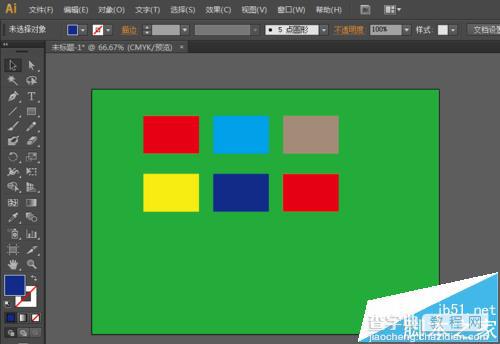
2、如果你要将界面上的素材裁切出一个个没有背景的PNG格式的图片,那么第一步就是把其他的素材包括背景隐藏起来,如下图,以红色方框为例,你如果想裁切出红色方框,那就先把红色以外的先隐藏
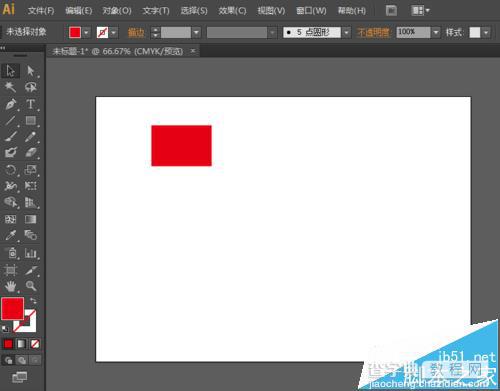
3、隐藏完之后呢,选中红色方框,然后按如下图所示选择对象--切片--从所选对象创建

4、然后选择文件--储存为web所用格式,最后储存就OK了
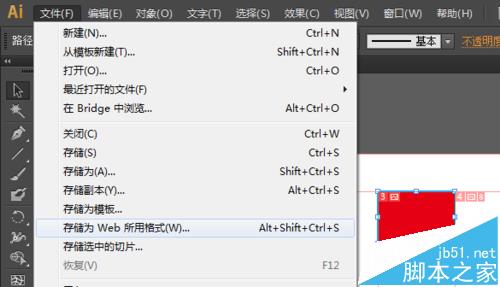
【AI怎么使用切片工具裁剪图形?】相关文章:
★ AI制作艺术笔刷
